PowerShell-scripts moeten een beetje worden ingesteld alsu wilt dat ze op een bepaald moment automatisch worden uitgevoerd. Er is meer nodig dan alleen een geplande taak gebruiken, omdat het script niet in PowerShell wordt uitgevoerd als een actie. Als u deze scripts niet automatisch wilt uitvoeren en in plaats daarvan PowerShell-scripts met sneltoetsen wilt uitvoeren, kunt u dat doen. Er zijn enkele beperkingen aan dit proces, maar niets maakt het proces vervelend om te gebruiken.
PowerShell-scripts met sneltoetsen
Het eerste dat u nodig hebt is het PowerShell-script. Ga je gang en maak het. Verplaats het naar een plek waarvan je weet dat je hem niet per ongeluk verwijdert. Zodra je dat hebt gedaan, ga je naar je bureaublad en klik je met de rechtermuisknop op een leeg gebied. Selecteer Nieuw> Snelkoppeling in het contextmenu.
Voer in het locatieveld het volgende in en zorg ervoor dat u "pad naar script" vervangt door het volledige pad naar het PowerShell-script dat u wilt uitvoeren met een sneltoets.
%SystemRoot%system32WindowsPowerShellv1.0powershell.exe -ExecutionPolicy Bypass -File "path-to-script"
Voorbeeld
%SystemRoot%system32WindowsPowerShellv1.0powershell.exe -ExecutionPolicy Bypass -File "C:UsersfatiwDesktoptoastNotification.ps1"
Klik op Volgende en voer een naam in voor de snelkoppeling. Als u wilt, kunt u ook het pictogram wijzigen dat de snelkoppeling gebruikt. Standaard wordt het PowerShell-pictogram gebruikt.

Nadat u de snelkoppeling hebt gemaakt, klikt u erop met de rechtermuisknopen selecteer Eigenschappen in het contextmenu. Ga naar het tabblad Sneltoets, klik in het veld ‘Sneltoets’ en noteer de sneltoets die u wilt gebruiken om de app uit te voeren.
U hoeft alleen een letter of cijfer in te voeren. De Ctrl + Alt-toetsen worden standaard toegevoegd en maken deel uit van alle sneltoetsen voor het uitvoeren van apps / snelkoppelingen naar apps.
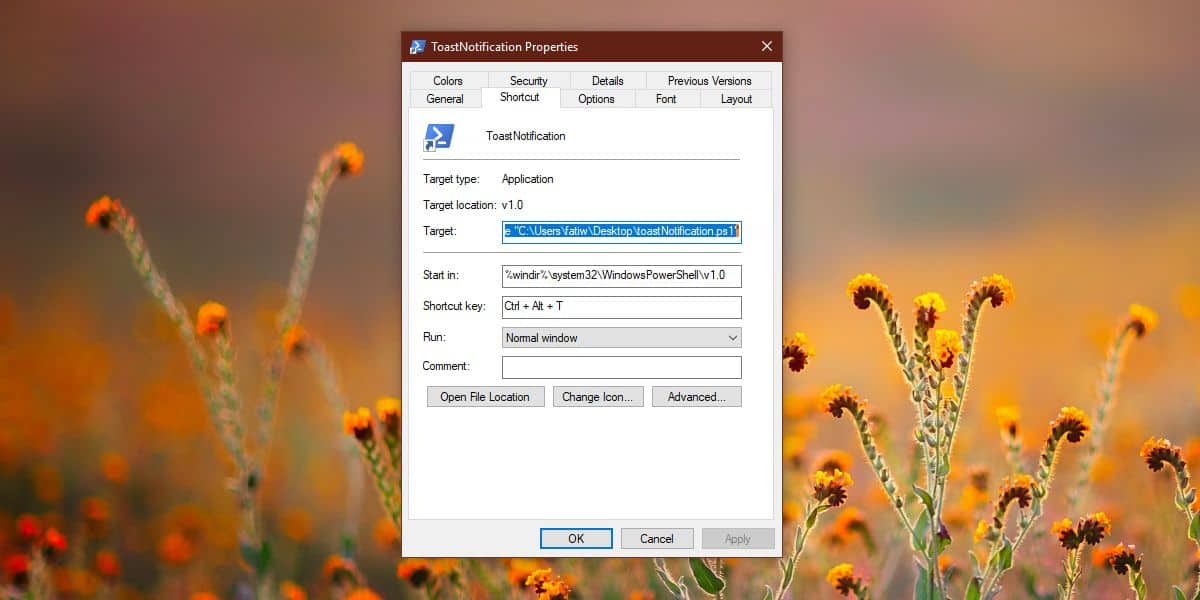
Dat zou het moeten doen. U kunt het script nu uitvoeren met de snelkoppeling die u hebt opgenomen.
beperkingen
Ik heb eerder gezegd dat deze methode heeftbeperkingen, hoewel ze niet erg beperkend zijn. De beperking is dat de snelkoppeling, degene die u hebt gemaakt, op het bureaublad moet worden geplaatst of aan het Start-menu moet worden toegevoegd. Als u de snelkoppeling ergens anders verplaatst, bijvoorbeeld naar een andere schijf op uw pc, of deze in een map nestelt, kan de sneltoets het script niet uitvoeren.
Het script op uw bureaublad houden is echt hetmeest betrouwbare manier om scripts uit te voeren met een sneltoets. Het lijkt erop dat het gebruik van de optie Vastzetten aan start in het snelmenu niet echt werkt en het ook niet toevoegen aan de map Startmenu. Het kan te maken hebben met het script waarop ik dit heb getest, dus ga je gang en probeer het zelf uit. Als het toevoegen van de snelkoppeling aan het startmenu niet werkt, moet u deze op uw bureaublad plaatsen.













Comments